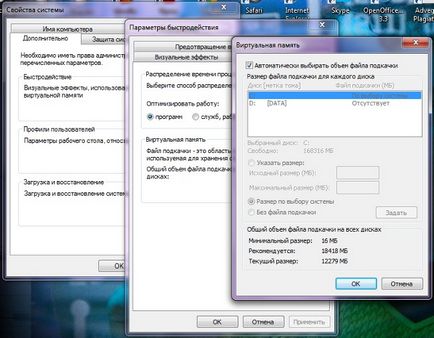Как да се увеличи файла за виртуална памет

Първо, нека да се разбере какво файла за виртуална памет, тъй като помага да се увеличи производителността на компютъра ви и защо може да се наложи да се увеличи файла за виртуална памет. Вероятно знаете, че оперативната памет на компютъра, съхранява данните и команди, които искате процесора за изпълнение на определени операции. Когато натоварването на работната памет е твърде голям (например, която се опитвате да се работи в няколко специални приложения), той вече не е "справят" с обем от информация. Тук идва във файла за виртуална памет.
Отделните фрагменти от паметта (най-често - неактивни) на паметта се преместват в твърдия диск на файла за виртуална памет (pagefile.sys). По този начин, RAM се освобождава за по-важно фрагмент памет и по-малко важно зарежда от твърдия диск, когато е необходимо. процес за размяна се нарича смяна страници на паметта. и той понякога се нарича суап файла за размяна на файлове или на суап файла.
Ако голям товар, и файла за виртуална памет е твърде малък, компютърът може да започне да се забави и да се мотае. Трябва или да се намали натоварването (което не винаги е възможно), или да се увеличи файла за виртуална памет. Не се страхувайте, за това че не е нужно да отидете в регистъра, или извършване на манипулация на командния ред. Промяна на размера на файла за виртуална памет, можете да използвате стандартните средства на Windows.
В Windows XP, за това, което трябва да щракнете върху Старт, след което изберете Настройки и в него - Control Panel. В страничната лента, щракнете върху Система. Отваря се прозорец System Properties, е необходимо да изберете раздела Разширени, част от заявката за раздела за производителност и щракнете върху бутона Settings. отваря опции за производителност прозорец. Необходимо е да отидете на раздела Разширени, намерете секцията Virtual Memory и кликнете върху бутона, за да се промени. Отваря се прозорец Virtual Memory; виж прозорец Disk ", изберете устройството за файла за виртуална памет. По размер пейджинг файл за избрания диск, изберете един от следните ключове:
- Размер по избор - от размера на вашия избор (начална и максимална).
- Размерът на избора на системата - операционната система автоматично настройва оптималната големина на файла за виртуална памет.
- Не пейджинг файла - суап файл няма да се използва.
Кликнете върху бутона Set, а след това - върху бутона OK във всеки един от отворените прозорци.
За увеличаване на файла за виртуална памет в Windows Vista / 7, също трябва да отидете в Control Panel (Start - Control Panel), изберете System в лявото меню изберете Advanced System Settings. Тогава последователността от действия е същата като в Windows XP. Но бъдете внимателни: някои елементи могат да бъдат наречени малко по-различно (например, размерът вместо Размер по избор).
Но за да се подобри производителността на системата не е достатъчно, за да се увеличи файла за виртуална памет - трябва да го направим разумно, т.е. за оптимизиране на файла за виртуална памет. Как да го направя правилно?
- Оптимален размер файл за виртуална памет в два или три пъти размера на RAM.
- Ако вашият компютър има няколко твърди диска (не дялове, а именно дискове), суап файла трябва да бъде поставен на диска:
- различен от диска на системата;
- Малко заредения четат и пишат на информация (най-рядко се използва);
- като най-високата скорост на четене и запис на информация;
- като най-голямо количество свободно пространство (ако не се "гръб в гръб", че не е необходимо да го поставите там е мястото на диска за суап файл).
- Ако имате един твърд диск, разделен на секции, най-добре е да поставите суап файла на секцията най-близо до участъка със системата (например, системата е на C устройството, а след това на суап файла трябва да бъде на диск D).
- Не е необходимо да изключите суап файл, ако имате Windows Vista / 7, както и ако имате Windows XP и размера на RAM е по-малко от 1 GB.
- Задайте първоначалния размер на файла за виртуална памет е равен на максимум.
Но имайте предвид, че суап файл не може да замени RAM. защото скоростта на четене на данни от твърдия диск е по-малък, отколкото RAM. Така че понякога просто да се увеличи файла за виртуална памет не е достатъчно. Ако след увеличаване на суап файловата система не работи по-бързо, че е необходимо да се увеличи размерът на RAM.